Đặt pass cho folder đơn giản không cần phần mềm là cách khá hay giúp bạn bảo mật được các file dữ liệu của mình khi cho ai đó mượn máy tính.
CÁCH ĐẶT PASS CHO FOLDER ĐƠN GIẢN KHÔNG CẦN PHẦN MỀM
Với một bản hack Notepad bạn có thể dễ dàng khóa bất kỳ folder trên máy tính. Khi thực hiện thành công thư mục của bạn sẽ bị ẩn và nó sẽ yêu cầu bạn nhập mật khẩu thì mới có thể hiển thị, cho phép truy cập.
Còn sau đây chính là 7 bước đặt pass cho folder đơn giản.
Bước 1: Đầu tiên bản phải vào ổ đĩa C của máy tính => Sau đó nhấp chuột phải để chọn New => Folder để có thể tạo thư mục mới với tên bất kỳ để lưu trữ tất cả thư mục cần bảo vệ bằng mật khẩu.
Với bài viết này mình sẽ đặt tên thư mục là HowtoGreekFolder bạn nhé.
Bước 2: Mở thư mục mới tạo và lưu trữ dữ liệu lên, sau đó tại một vị trí bất kỳ hãy nhấp phải rồi chọn New => Xong chọn Text Document.
Bước 3: Mở Text Document lên và copy paste đoạn code này vào:
cls
@ECHO OFF
title Folder Private
if EXIST "HTG Locker" goto UNLOCK
if NOT EXIST Private goto MDLOCKER
:CONFIRM
echo Are you sure you want to lock the folder(Y/N)
set/p "cho=>"
if %cho%==Y goto LOCK
if %cho%==y goto LOCK
if %cho%==n goto END
if %cho%==N goto END
echo Invalid choice.
goto CONFIRM
:LOCK
ren Private "HTG Locker"
attrib +h +s "HTG Locker"
echo Folder locked
goto End
:UNLOCK
echo Enter password to unlock folder
set/p "pass=>"
if NOT %pass%== PASSWORD_GOES_HERE goto FAIL
attrib -h -s "HTG Locker"
ren "HTG Locker" Private
echo Folder Unlocked successfully
goto End
:FAIL
echo Invalid password
goto end
:MDLOCKER
md Private
echo Private created successfully
goto End
:End
Tuy nhiên, hãy thay thế PASSWORD_GOES_HERE trong đoạn code bằng mật khẩu => Sau đó hãy lưu file lại với tên locker.bat và xóa file New Text Document đi.
Bước 4: Nhấp đúp chuột vào loker.bat thì một thư mục mới với tên gọi Private sẽ xuất hiện. Và đây sẽ là nơi mà bạn lưu trữ tất cả tập tin quan trọng.
Bước 5: Kết thúc quá trình sao chép những tập tin cần bảo mật vào Private bạn hãy khóa thư mục đó lại bằng cách click đúp chuột vào tập tin loker.bat => Lù này một hộp thoại với dòng lệnh "Are you sure you want to lock the folder (Y/N)" xuất hiện, và tại vị trí con trỏ chuột, bạn điền "Y" rồi ấn Enter.
Bước 6: Hoàn thành thao tác trên Private sau đó sẽ bị khóa lại và biến mất.
Bước 7: Muốn mở thư mục Private bạn phải nhấp đúp chuột vào tập tin locker.bat => Sau đó nhập mật khẩu mà bạn đã mở trước đó thì folder sẽ hiển thị trở lại.
Lưu ý quan trọng: thực tế thì cách đặt mật khẩu này chỉ mang tính tương đối, nên chỉ những người dùng nào không quá am hiểu về máy tính thì ta có thể áp dụng để bảo mật trước họ. Còn trong trường hợp khác bạn cần phải được tư vấn bởi các chuyên gia để có tính bảo mật cao hơn và dịch vụ
bảo trì hệ thống mạng máy tính tại iSolution có thể giúp được bạn.

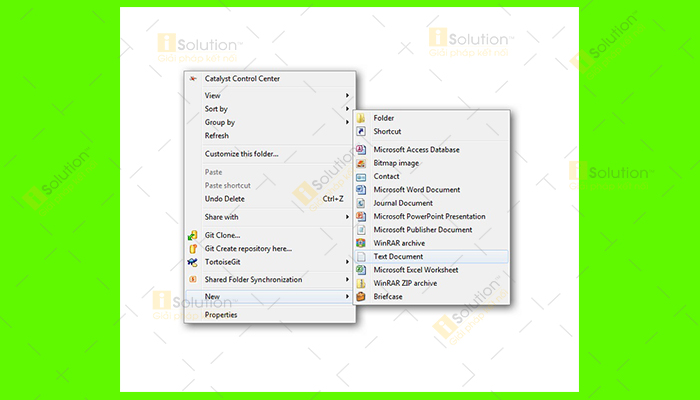
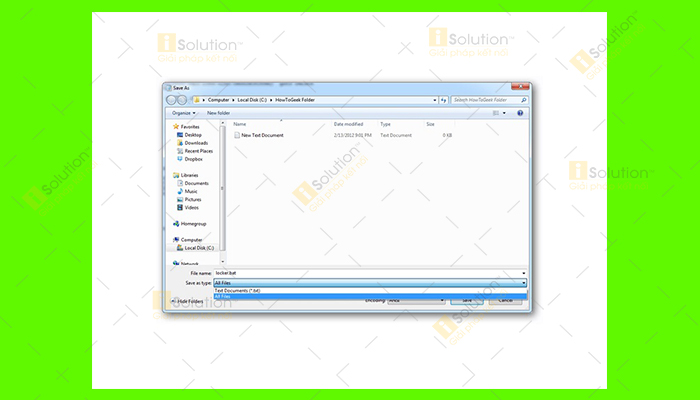
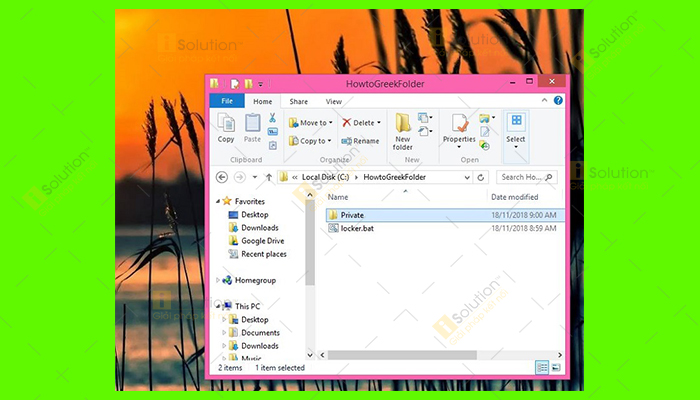
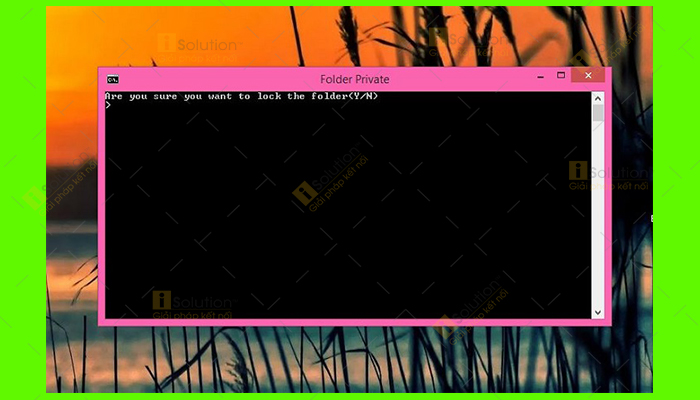
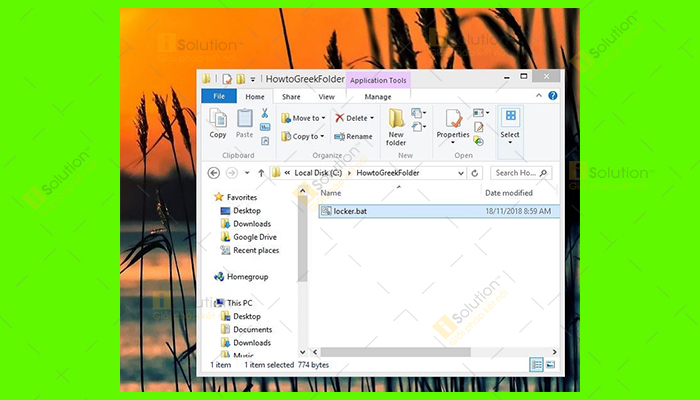
.jpg)